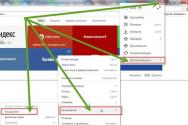Установка и настройка шаблона для joomla 3. Установка шаблона Joomla. Создание собственных позиций модулей
После установки Joomla на виртуальный или локальный сервер, перед начинающим администратором встанет вопрос: где загрузить и как затем установить шаблон?
В данном материале мы рассмотрим, как можно установить шаблон Joomla и какие существуют варианты установки.
Также приведем несколько примеров проблем и их решения, которые часто появляются во время установки.
Итак, установить шаблон Joomla можно двумя способами:
- при помощи встроенного установщика Joomla «Менеджер расширений»;
- путем копирования файлов шаблона в папку «templates» по FTP.
Первый способ предполагает установку через «Панель Управления»; необходимо сначала найти, скачать, а затем устанавливать файл шаблона темы в формате.zip или.tar.gz. Для начала, перейдите по ссылке ваш_сайт.ру/администратор. После открытия нового окна нажимайте на «Расширения» и переходите в «Менеджер расширений».
В этом разделе можно устанавливать не только шаблоны, но и плагины, модули, компоненты, языковые пакеты. Если вы ранее включали функцию «Установить из JED», то вам будет доступно три-четыре опции:
- загрузить файл пакета (необходимо указать путь к файлу, который расположен на вашем компьютере);
- добавить из каталога (необходимо указать путь, по которому расположен шаблон на веб-хостинге);
- добавить из URL (введите ссылку, благодаря которой можно загрузить файл шаблона).
Установка шаблона с компьютера
Собственно первый вариант подразумевает, что необходимо загрузить архив с вашего компьютера (если шаблон будет в архиве, то он автоматически распакуется); второй вариант подразумевает, что вам необходимо самостоятельно распаковать архив с шаблоном и переместить файлы/папки темы на свой сервер; третий вариант подразумевает, что сервер должен быть настроен должным образом, чтобы эта функция загрузки по ссылке работала.
Наиболее предпочтителен первый вариант – загрузка шаблона с вашего компьютера. Если устанавливаемый вами архив не содержит никаких ошибок, то в этом случае шаблон будет успешно установлен. Чтобы проверить его работоспособность после установки он должен появиться в списке, и его можно назначить по умолчанию.
https://www.youtube.com/watch?v=vSdqjbuYW88
Установка по FTP (распаковка шаблона в папку)
Шаблоны в Joomla 3.x могут быть поставлены и через FTP, но только уже в распакованном виде. Чтобы это сделать, вам необходимо распаковать шаблон на своем компьютере и залить его на сервер; при этом важно подчеркнуть, что все файлы/папки должны находиться в директории, которая отображает название шаблона (если архив называется, к примеру, template, то и папка со всеми директориями и файлами должна называться аналогично). Какое программное обеспечение для заливки по FTP вам использовать, дело ваше. Можем посоветовать, к примеру, Total Commander. Главное заключается в том, что загружать вам необходимо все файлы и папки соответствующий каталог: /path_to_joomla/templates/
Заметим, что этот метод загрузки используется преимущественно в случаях, когда у вас не выходит поставить шаблон из-за ограничений на сервере, когда вы хотите загрузить несколько шаблонов сразу или когда же вы создали шаблон самостоятельно. После успешной закачки файлов на сервер, необходимо перейти в «Менеджер расширений», перейти в «Поиск» и нажать мышкой на кнопку «Найти». После этого система постарается обнаружить все загруженные, но еще не установленные расширения и шаблоны, которые присутствуют на сервере. Теперь проставьте флажок слева от шаблона и нажмите на кнопку «Установить».
После этого в «Менеджере шаблонов» появится загруженный шаблон, а вам остается лишь назначить его по умолчанию. Кстати, не стоит использовать FTP для установки компонентов, плагинов, модулей, особенно если вы еще совсем «зеленый» администратор. Это связано с тем, что многие расширения для корректной работы требуют базу данных, а таблицы этих расширений придется включать вручную, если вы используете вариант загрузки по FTP.
В данном небольшом материале мы расскажем вам о том, как установить шаблон на Joomla сайт.
Существуют два типа установочного пакета, быстрый старт и инсталятор, рассмотрим оба способа.
Быстрый старт, установка шаблона вручную на Joomla 3 при помощи quickstart
Позволяет за считанные минуты развернуть сайт подобный демонстрационному. Очень удобное решение, новичкам рекомендуем использовать именно его. Обычно быстрый старт идет в архиве, и в названии файла мелькает " quickstart".
Если у вас быстрый интернет вы можете разархивировать быстрый старт и залить содержимое в папку на сервере www, если медленный, то этот процесс может длиться очень долго. Но, есть небольшое решение.
Практически у всех хостингов есть функция распаковки архивов, она позволяет распаковать архив быстрого старта на сервере. Закачайте архив в папку www, и через панель хостинга разархивируйте. Поступив таким образом, вы значительно сэкономите время.
Как закачаете, откройте сайт в браузере. Если появилась страничка установки cms Joomla значит все сделано правильно.

Введите данные и продолжите установку нажатием "Далее". На данном этапе необходимо создать базу данных в панели хостинга. Вам потребуется имя сервера базы данных, имя базы и пользователя, пароль. Введите данные и продолжите установку.

На следующем этапе вам предложат проверить введенные данные и удалить директорию installation, подтвердите. Установка завершена.
Инсталятор
Данный вариант подойдет если у вас уже установлена Joomla. В административной части joomla п ерейдите в раздел "Менеджер расширений", воспользуйтесь кнопкой "Выбрать файл" и выберите установочный пакет, нажмите "Загрузить и установить". В менеджере шаблонов установите галочку на установленном шаблоне и воспользуйтесь кнопкой "По умолчанию". На этом этапе установка завершена. Если у вас возникает ошибка при установке шаблона, пишите ниже с радость вам поможем.
Имеют весь необходимый функционал для сайта, но было бы странным, если все сайты Joomla имели одинаковый внешний вид. Да и шаблон сайта определяет не только внешний вид сайта, но и его структуру.
Установка и удаление шаблона на Joomla3.X практически не отличается от установки и удалении расширений Joomla другого типа. Однако при работе с шаблонами Joomla есть некоторые особенности, о которых вы узнаете из этой статьи.
Шаблон Joomla это расширение, которое определяет внешний вид Вашего сайта или его административной панели .
Есть два типа шаблонов: Front-end Templates(шаблон сайта) and Back-end Templates (шаблон административной панели). По умолчанию, дистрибутив Joomla укомплектован 2-мя шаблонами административной панели, под названьями Isis, Hathor и 2-мя шаблонами гостевой части сайта (Beez3 и protostar).После установки Joomla3.X шаблоны по-умолчанию, видны в Менеджере шаблонов. Менять шаблон административной панели, особого смысла нет, а вот шаблон самого сайта, который видят ваши посетители, обычно меняют.
Шаблоны для Jomla3.X не являются дефицитом. Любой поисковик выдаст вам большое количество компаний распространиящих или продающих шаблоны Joomla. Будем считать, что вы нашли нужный Вам шаблон и готовы его установить на Joomla3. Начать нужно с проверки скачанного архива с шаблоном.
Проверка скачанного шаблона
Прежде всего, распакуйте скачанный шаблон и найдите в архиве сам шаблон. Производители шаблонов кроме самого шаблона для Joomla3 запаковывают шаблоны для Joomla 2.5, свои плагины, Quik Start Joomla и другие расширения своего, и не только, производства.
Далее распакуйте архив самого шаблона. Проверьте наличие в архиве с шаблоном установочного файла формата XML . Обычно, его название templateDetals . В зависимости от того, есть в архиве шаблона установочный файл XML или нет, вы должны выбрать из двух, приведенных ниже, типов установки шаблона.
Установка шаблона с установочным файлом XML
Если в шаблоне есть установочный файл XML, то установить шаблон нужно следующим образом.
В административной панели сайта, откройте вкладку верхнего меню Расширения → Менеджер расширений → Установка либо на главной странице Панели управления, меню EXTENSIONS(Расширения).

Вход в Менеджер шаблонов Joomla 3.2 несколько отличается.

Из трех способов установки расширений выберите первый: Загрузить файл пакета ;

Кнопкой «Выберите файл», выберите ZIP архив шаблона у себя на компьютере;

Нажмите синюю кнопку «Загрузить и Установить»;

Удачная установка проинформируется Joomla зеленой информационной строкой, неудачная установка, а также предупреждения будут проинформированы строкой выделенной розовым цветом.

Примечание. Многие шаблоны для Joomla3 устанавливаются и работают только вместе со своими фреймворком (Fraemwork).

Фреймворк это расширение типа системный плагин и активируется он во вкладке: Расширения → Менеджер плагинов. Если фреймворк не входит в пакет палгина, его нужно установить отдельно, как расширение типа плагин, и только потом активировать в Менеджере плагинов (подробно читать ).
class="eliadunit">
Управление шаблонами Joomla3
Управление шаблонами Joomla3 осуществляется во вкладке Расширения → Менеджер шаблонов. Здесь вы увидите список всех шаблонов. В столбце область применения шаблона вы видите, где шаблон применяется. Это «Панель управления» или «Сайт».

Из всего списка шаблонов один шаблон, обязательно, должен быть назначен шаблоном по умолчанию. Этот шаблон и определяет внешний вид вашего сайта.
Как назначить шаблон главным (по умолчанию)
Чтобы назначить шаблон, шаблоном по умолчанию, нужно сделать две операции:
- Нажать на звезду в строке с именем шаблона или выделить чекбокс шаблона и нажать вверху кнопку «По умолчанию».
- Открыть шаблон для настроек (кликнуть по его названию) и в пункте настроек «Привязка к меню» («Assignments») привязать к шаблону все меню сайта.



Шаблон, назначенный главным, должен быть помечен желтой звездой и зеленой галочкой.
Шаблон, назначенный по умолчанию удалить нельзя.
Удаление шаблона
Я никогда не оставляю несколько шаблонов на сайте. Достаточно одного шаблона по умолчанию для сайта и одного для административной панели. Лишние шаблоны можно удалить.
Для удаления шаблонов Joomla3, нужно войти во вкладку Расширения → Менеджер расширений → Управление .
- В поле фильтра вверху, выбираете «Тип» Шаблон. Теперь в таблице расширений Вы видите все шаблоны, установленные на сайт;
- Можно шаблон не удалять, а ограничиться отключением шаблона (кнопка «Отключить»).
- Для удаления шаблона служит кнопка «Деинсталлировать».


Второй вариант удаления шаблона
Вы также можете удалить не главный шаблон Joomla3 из каталога сайта по FTP. Для этого открываете папку templates и удаляете папку с именем вашего шаблона. После этого опять войдите в административную панель сайта во вкладку Расширения → Менеджер расширений →Управление и обновите кэш (кнопка «Обновить кэш») . Если этого будет недостаточно, удалите следы удаленного шаблона кнопкой «Деинсталлировать».
Внимание: Вы не сможете удалить шаблон назначенный шаблоном по умолчанию. Все объекты, назначенные по умолчанию, Joomla блокирует от удаления.
Установка шаблона без установочного файла XML
Вернемся к установке шаблона. Бывают случаи, что понравившейся шаблон не содержит установочный файл XML. Для установки такого шаблона нужно воспользоваться вторым вариантом установки расширения Joomla3 под названием «Установить из каталога» .
Если коротко, то распаковывайте архив шаблона на компьютере, по FTP закачивайте все файлы и папки шаблона в папку tmp каталога сайта, в административной панели в менеджере расширений нажимаете синюю кнопку «Установить» во вкладке «Установить из каталога».

Если у Вас на сайте в файле configuration.php правильно указан путь до папки tmp (path_tmp), то установка должна пройти успешно. Более подробно об этом варианте установки шаблона без установочного файла XML читайте ТУТ.
Можно установить шаблон из стороннего хранилища по URL пакета шаблона. Правда этот способ установки не всегда работает.

На этом тема Установка и удаление шаблона на Joomla3.X закончена.
Последний представитель расширений, который нам осталось рассмотреть это шаблоны. Именно шаблон в CMS Joomla 3, да и в любой другой версии определяет внешний вид и облик сайта. Благодаря шаблонам можно кардинально изменить дизайн Вашего сайта, затратив на это минимум времени, все, что потребуется это скачать и установить готовый шаблон, и определиться с местом вывода модулей.
Но перед тем как приступить к установке нового шаблона стоит разобраться из чего, а точнее, из каких файлов состоят шаблоны Joomla 3.
Из чего состоит шаблон Joomla 3
Для шаблонов в Joomla отведена специальная папка «templates», в корне которой каждый шаблон имеет свою собственную одноименную папку. Все без исключения шаблоны состоят из файлов, причем количество этих файлов у разных шаблонов может отличаться. Но есть и стандартные файлы, без которых не будет работать ни один шаблон:
- index.php – индексный файл, он определяет структуру сайта
- templateDetails.xml – данный файл содержит всю информацию о шаблоне и служит для установки шаблона через панель управления
- Файлы стилей (.css) – с их помощью определяется оформление страниц
Кроме того шаблоны могут содержать файлы скриптов (.js), изображения, языки и многое другое. На скриншоте ниже представлен набор файлов, из которых состоит стандартный шаблон «Protostar»:
Какие бывают шаблоны
Разновидностей шаблонов достаточно большое количество, их можно классифицировать по фреймворкам, на которых они написаны или другим параметрам, но все разновидности шаблонов можно разделить на две большие категории:
- Шаблоны для сайта – меняют облик и дизайн сайта
- Шаблоны для панели управления – данный вид шаблонов предназначен именно для панели управления, на сайт они никак не влияют.
Работа с шаблонами Joomla 3
С разновидностями, местом хранения и файлами шаблонов разобрались, теперь поговорим о том, как работать с шаблонами при помощи панели управления. Для начала давайте перейдем в раздел «Шаблоны: Стили (Site)» («Расширения» -> «Шаблоны») и посмотрим, какие шаблоны уже присутствуют в базовой сборке CMS Joomla:

На странице «Шаблоны: Стили (Site)» видно, что в нашем распоряжении имеется два шаблона Beez3 и Protostar , последний установлен по умолчанию для всех страниц сайта, обратите на это внимание ведь в Joomla один и тот же сайт может состоять из нескольких шаблонов. И для различных разделов сайта можно назначить свой собственный шаблон, тем самым сделать сайт более привлекательным.
Давайте откроем один из шаблонов для редактирования и посмотрим, что и как можно отредактировать:

На первой вкладке с именем «Подробно» мы видим некую информацию касательную данного шаблона, тут же разработчики нам пишут, что шаблон использует фреймворк Bootstrap.
Следующая вкладка «Дополнительные параметры» содержит базовые настройки шаблона, тут мы можем поменять цвет текста и фона сайта, логотип, заголовок шрифты и прочие настройки:

И последняя вкладка - «Привязка к меню» именно с её помощью можно назначить шаблон для всего сайта или для определенных разделов. Просто отмечаем те пункты меню, для которых будет определен данный шаблон:

Позиции модулей в шаблоне Joomla 3
На уроке, посвященном модулям Joomla , мы говорили, что они выводятся на сайт в строго определенных позициях, так называемых позициях модулей. Для каждого конкретного шаблона количество и место расположения этих позиций различное.
Как узнать или где посмотреть позиции модулей в Joomla 3 ? Для этого в Joomla предусмотрен специальный предварительный просмотр, но по умолчанию он недоступен (выключен) и его необходимо включить в настройках.
Для того чтобы включить отображение позиций модулей в Joomla 3 необходимо на странице «Шаблоны: Стили (Site)» нажать на кнопку «Настройки». После этого мы попадем на страницу «Настройки менеджера шаблонов», на которой выставляем переключатель «Просмотр позиций модулей» в положение «Включено»:

После этого снова переходим на страницу менеджера шаблонов – «Шаблоны: Стили (Site)» и жмем на иконку с изображением глаза расположенную чуть левее названия шаблона:

На открывшейся странице можно посмотреть все имеющиеся в шаблоне позиции модулей и место их расположении. В дальнейшем эта информация поможет для вывода в них определенных модулей.

Создание собственных позиций модулей
Просматривать уже существующие позиции модулей мы уже научились, но как быть, если в шаблоне нет именно той позиции, которая нам нужна? В этом случае можно создать собственную позицию для модулей в готовом шаблоне Joomla. Процесс не сложный, но требует редактирования определенных файлов шаблона – index.php и templateDetails.xml .
В первом файле мы указываем, где будет располагаться новая позиция для модулей, во втором мы сообщим движку, что эта позиция присутствует в шаблоне и с ней можно работать.
Переходим от слов к делу, для начала открываем файл templateDetails.xml , который находится в корневом каталоге шаблона. Вникать в его суть сейчас нет смысла, нас интересуют только позиции для модулей, они объявлены между строчками <position >имя-позиции-модуляposition > (строки 28-47 шаблона Protostar). По умолчанию их 18 штук:

Для того чтобы объявить свою позицию модулей добавляем дополнительную строку (либо несколько строк) такого вида:
Сохраняем файл, его можно закрыть, главное запомнить имя позиции, под которой вы его объявили.
Теперь открываем файл index.php и добавляем в него новый блок DIV, который будет являться контейнером для новой позиции модулей. Я для примера решил создать новую позицию для модулей в футере сайта. Пишем в футер следующий код:
Div>
Вот и все, позиция создана, можно зайти в раздел «Менеджер шаблонов» и проверить её наличие. Код индексного файла у меня получился таким:

Давайте разберем код, который отвечает за вывод модуля, он начинается со строки:
Type="modules"
Теперь необходимо указать имя позиции модуля, которое мы указали в файле templateDetails.xml:
Name="my-module-position"
За стиль кода модуля отвечает параметр style, который имеет несколько вариантов оформления, по умолчанию «none», в этом случае заголовок модуля не будет выводиться на страницах сайта.
Конечный результат кода, который отвечает за вывод модулей в определенной позиции, как вы уже поняли, выглядит следующим образом:
Вот таким образом можно создавать собственные позиции модулей абсолютно в любом шаблоне Joomla 3. Процесс как видите совершенно не сложный.
Расширенные параметры шаблона Joomla 3
Мы уже рассмотрели базовые настройки шаблона, узнали про позиции модулей и как их посмотреть в Joomla 3. Сейчас поговорим о расширенных параметрах шаблонов, посмотрим, где и как изменять файлы шаблона и создавать переопределение для модулей, компонентов и макетов.


На вкладке «Редактор» мы можем (если умеем) изменять файлы шаблона по своему усмотрению, тем самым переделать шаблон под себя, изменив его до неузнаваемости. Просто изменяем файлы, сохраняем и проверяем результат. О том, как редактировать файлы шаблона будет рассказано в дальнейшем, на уроке, посвященном созданию собственного шаблона.
Следующая вкладка, которая нас интересует это вкладка «Создать переопределение». Тут мы можем переопределить модули, компоненты либо макеты сайта, а в дальнейшем изменять их по своему усмотрению не внося изменений в оригинальные файлы:

О том, как создавать переопределение, подробно написано в статье «Переопределение в Joomla 3 », а на данном этапе нам просто необходимо понимать, где и что редактируется в шаблоне.
На последней вкладке «Описание шаблона» написана небольшая информация по данному шаблону, данная вкладка нам не интересна.
После установки системы управления Joomla на локальный или виртуальный сервер, перед нами встаёт вопрос: как установить шаблон и где его скачать? В этом уроке мы рассмотрим, как же установить шаблон в Joomla 3 и какие способы установки шаблонов существуют. Выбор и установка шаблона, является важным этапом, которому стоит уделить особое внимание. Так же я приведу примеры и решение проблем, которые могут появиться во время установки шаблона.
Как установить шаблон в Joomla 3.2?
Установить шаблон в Joomla 3.x можно двумя способами:
1. с помощью стандартного установщика Joomla через "Менеджер расширений -> Установка";
2. вручную, путем копирования файлов шаблона в папку templates (папка с именем шаблона).
Способ первый, установка через Панель Администратора (файл шаблона в формате .zip или .tar.gz )
Войдите в админку вашего сайта (www.ваш-сайт.com/администратор/ )
Вы перейдете на страницу Менеджер Расширений
Находясь на этой странице вы можете устанавливать Шаблоны, Плагины, Модули, Компоненты и Языковые пакеты. У вас будет три или четыре опции (если ранее вы включили плагин Установить из JED ):
- Загрузить файл пакета (выберите пакет на компьютере и нажмите кнопку загрузить и установить)
- Установить из каталога (введите путь, по которому находится пакет на вашем веб-сервере)
- Установить из URL - (введите URL-адрес по которому находится пакет)
Вариант 1 используется чтобы загрузить пакет с вашего ПК (пакет с шаблоном будет автоматически распакован и установлен).
Вариант 2 означает, чтобы вы самостоятельно распакуйте архив и переместите папки/файлы на свой веб-сервер в папку tmp .
Вариант 3 делает все сам, ваш веб-сервер должен быть сконфигурирован должным образом, чтобы эта опция работала.
Здесь мы выбираем первый вариант: Загрузить файл пакета.
Выберите пакет с шаблоном на вашем компьютере и нажмите кнопку "Загрузить и установить "

Если пакет с шаблоном который вы устанавливаете не содержит ошибок, тогда вы получите подтверждающее сообщение, что шаблон успешно установлен.
Проверка установки
После установки шаблона перейдите в менеджер шаблонов, установленный шаблон должен появиться в списке и вы можете назначить его по умолчанию (это значит, что он будет включен и отображаться на сайте).
Второй вариант установки.
Установка по FTP (распакованный пакет шаблона в папке).
Шаблоны в Joomla 3.x также могут быть установлены через FTP (в распакованном виде). Просто распакуйте шаблон в папку на вашем компьютере и загрузить его на сервер (файлы шаблона обязательно должны находится в папке, где название папки имя шаблона). В качестве FTP клиента вы можете использовать любое программное обеспечение. Главное убедитесь, что вы загружаете папку с шаблоном в соответствующий для этого каталог: /path_to_joomla/templates/ , где /path_to_joomla/ расположение вашего сайта на сервере. Этот метод применяется в основном тогда, когда вы создали шаблон самостоятельно или у вас не получается установить шаблон из за ограничений на сервере, также этот способ подойдет если вы хотите установить сразу несколько шаблонов.
После того, как файлы будут закачаны на сервер, вам нужно зайти в Менеджер Расширений -> Поиск и нажать на кнопку Найти . Система по пытается найти все загруженные но не установленные расширения и шаблоны на сервере и выдаст список всех найденных пакетов для установки. Установите флажок слева от шаблона и нажмите на кнопку установить.

Примечание : не пытайтесь использовать FTP для того чтобы устанавливать Компоненты, Модули и Плагины, особенно если вы новичок в этих делах. Связано это с тем, что для работы многих расширений требуется базы данных и таблицы этих расширений должны быть включены вручную, если вы используете такой вариант установщика.
После установки шаблона перейдите в "Менеджер шаблонов", установленный вами шаблон должен появиться в списке и вы можете назначить его по умолчанию (это значит, что он будет включен и отображаться на сайте).
На этом все, если у вас остались вопросы или есть проблемы с установкой, вы можете задать вопрос на форуме или в комментариях ниже.